Configurar el micrófono correctamente para jugar a Phasmophobia es una de las cosas más importantes que debes hacer si quieres vivir la experiencia más inmersiva posible con este título cooperativo de terror. Dado que gracias al micrófono podemos colaborar con nuestros compañeros de partida así como interactuar directamente con los fantasmas, a continuación te explicamos cómo conectar y configurar tu micrófono.
Cómo conectar y configurar tu micrófono en Phasmophobia

El primer paso para conectar con éxito tu micrófono es, obviamente, disponer de uno. Para esto te sirve tanto tener un micrófono individual como uno integrado en tus auriculares, por ejemplo. Ahora sigue estos pasos:
- Conecta tu micrófono o tus auriculares a tu ordenador en la entrada correspondiente. Windows debería detectar el periférico.
- Ejecuta el juego.
- Desde el vestíbulo accede al menú de "Opciones".
- Ahora entra en la pestaña "Audio".
- En la sección Micrófono debería aparecer detectado el micrófono que has enchufado.
- Si el juego ha detectado tu micrófono puedes pulsar en "Probar" en el apartado de Reconocimiento de voz.
- Al pulsar esta opción el juego te pedirá que digas en voz alta la frase "Danos una señal".

Si todo está correcto, la prueba de reconocimiento será verificada con éxito. Y listo, en principio ya estarías preparado para usar tu micrófono en las partidas y jugar con tus amigos a la perfección.
El micrófono no funciona o no lo reconoce, ¿cómo solucionarlo?
Es posible que cuando entres en las opciones de audio de Phasmophobia tu micrófono no aparezca como reconocido o que durante la prueba de reconocimiento de voz no se detecte tu frase, incluso que tus amigos no te oigan en partida. Si ocurre alguno de estos casos, ten en cuenta estos detalles que tal vez solucionen tu problema:
- Asegúrate: de haber conectado correctamente el micrófono o los auriculares a tu ordenador (y de que estos no estén estropeados).
- Es posible: que tengas silenciado tu micrófono o tus auriculares si tienen un botón de silencio, comprueba que no sea así.
- Si el micrófono tiene una configuración de volumen por separado: asegúrate de que tiene un nivel óptimo.
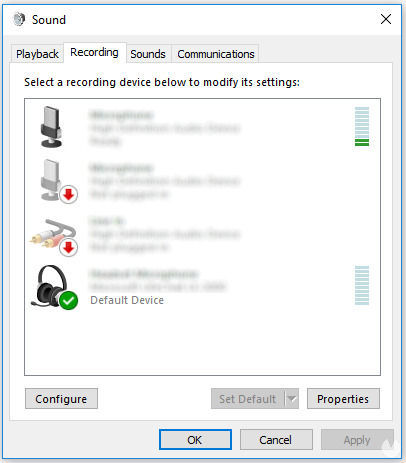
Si ya has comprobado estas cosas y no se soluciona el problema, comprueba que Windows ha detectado correctamente tu micrófono en la configuración:
- Haz clic con el botón derecho en el icono de altavoz del escritorio, en la esquina inferior derecha.
- Si no tienes la última versión de Windows 10, selecciona Dispositivos de grabación Si tienes la última versión de Windows 10, selecciona Sonidos y luego la pestaña de Grabación.
- Verifica que los dispositivos previstos están configurados como Dispositivos de comunicación predeterminados, y que el medidor registra cuando hablas (el nivel debería ser de alrededor del 60%).
- Comprueba la configuración de tu red para encontrar cualquier problema con el firewall, el router o la configuración de los puertos si el problema persiste.
- Asegúrate de que cualquier otra aplicación no está teniendo el control principal de tu micrófono mientras ejecutas Phasmophobia.
Debido a que el título se encuentra en sus primeros meses en acceso anticipado, algunos jugadores han reportado problemas en el chat de voz a la hora de comunicarse entre sí con el micro. Se espera que en el futuro el juego reciba parches y correcciones para solucionar estos problemas habituales. A veces reiniciar Steam o no ejecutarlo como administrador suele solucionar el problema según reportes de la comunidad.




